7 correctifs pour le logiciel AMD Adrenalin qui ne fonctionne pas ou ne souvre pas

Vous êtes confronté au problème du logiciel AMD Adrenalin qui ne fonctionne pas ou ne s
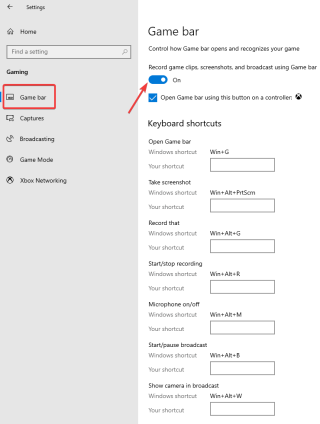
Un enregistrement d'appel vidéo peut être bénéfique pour plusieurs raisons. Pour les professionnels, cela peut être pour garder une trace des discussions sur les appels. D'autres fois, il peut s'agir de garder un souvenir d'un appel vidéo avec vos proches. Skype a été un choix populaire lorsqu'il s'agit de passer des appels vocaux et vidéo en ligne. Cela a été l'un des services les plus anciens à fournir des conférences téléphoniques gratuites dans le monde et principalement utilisé par les gens ces derniers temps alors que tout le monde est à la maison et pratique la distanciation sociale.
Pouvez-vous enregistrer des appels Skype avec audio sans en avertir qui que ce soit ?
Oui, il n'y a qu'une seule méthode qui vous permet d'enregistrer des appels Skype sans avertir personne en appel. La méthode, bien que ne fonctionne que sur une seule plate-forme, à savoir Windows. L' enregistreur d'écran intégré Game Bar vous permet d'enregistrer n'importe quoi sur l'écran qui est principalement utilisé pour enregistrer des jeux.
Sur iPhone et Android, vous ne serez pas autorisé à enregistrer l'appel Skype avec audio avec n'importe quelle méthode d'enregistrement sans en avertir qui que ce soit. La seule méthode disponible consiste à enregistrer l'appel Skype à l'aide d'un autre appareil, et c'est donc le seul moyen d'enregistrer une vidéo avec l'audio. Vous pouvez cependant essayer de nombreuses autres méthodes pour enregistrer l'appel Skype sans en informer personne sans audio. Nous avons répertorié ces méthodes ci-dessous pour divers appareils.
Méthodes pour enregistrer des appels Skype à l'insu des autres
Depuis la méthode utilisée par l'enregistrement des appels Skype envoie essentiellement les enregistrements sur la conversation Skype . Il y a une exigence qui ne gênera pas les autres, et vous pouvez également suivre l'appel Skype.
Comment enregistrer secrètement des appels Skype sur Windows 10 avec audio
Il existe plusieurs logiciels d'enregistrement d'appels Skype pour Windows à essayer, mais le meilleur moyen est d'utiliser l'enregistreur d'écran intégré. L'enregistrement de la barre de jeu sur Windows 10 est suffisant pour tout enregistrement d'appel vidéo à l'écran. C'est le seul moyen parfait d'enregistrer des appels Skype sans en avertir personne. Cela peut être très facile à utiliser ; tout ce que vous avez à faire est d'activer la barre de jeu dans vos paramètres.
Étape 1 : Accédez à Paramètres dans le menu Démarrer. Cliquez sur Jeux, puis activez l'interrupteur à bascule pour permettre à la barre de jeu d'enregistrer l'écran. Cochez également la case devant Ouvrir Game Care à l'aide de ce bouton sur une manette et utilisez les raccourcis Windows pour ouvrir la Game Bar.
Étape 2 : Une fois que vous avez lancé l'appel Skype, assurez-vous que la barre de jeu est à l'écran pour cliquer sur le bouton d'enregistrement. Le raccourci pour cela est la touche Windows + Alt + R. Cela commencera à enregistrer l'appel Skype pour vous sans que les autres le sachent.

Étape 3 : Cliquez sur la même interface pour arrêter l'enregistrement une fois terminé ou sur les mêmes touches (Touche Windows + Alt + R) pour arrêter la fonction.

Vous pouvez maintenant vérifier le stockage local pour l'enregistrement Skype.
Lisez aussi: 14 meilleurs enregistreurs d'écran pour Windows 10, 7, 8 en 2020
Sur Smartphone
1. Android (sans audio)
Si vous souhaitez enregistrer des appels Skype à leur insu à l'aide de votre Android, c'est possible, mais sans audio. Vous pouvez l'utiliser pour enregistrer les tutoriels ou les présentations lors du partage d'écran sur Skype. Il est également utile de conserver un fichier enregistré localement pour le relire afin de revoir tout ce qui se passe lors de la réunion. Nous utilisons des enregistreurs d'écran sur votre téléphone pour enregistrer les appels Skype sans que les autres ne reçoivent de notifications.
Étape 1 : Lancez l'enregistreur d'écran et les activités en cours sur le téléphone seront enregistrées. Bien que Skype soit enregistré, personne dans l'appel n'en est informé.
Étape 2 : Arrêtez l'enregistrement d'écran, puis recherchez-le sur le stockage interne.
Pour enregistrer les appels Skype sur les smartphones , cela varie selon le système d'exploitation au modèle. Vous pouvez également utiliser l'une des meilleures applications d'enregistrement d'appels pour les téléphones Android.
2. iPhone (avec audio)
Avec la fonction d'enregistrement d'écran de l'iPhone , le processus d'enregistrement des appels Skype sans avertir personne devient plus facile. L'iPhone, contrairement à Android, vous permet d' enregistrer les appels vidéo Skype avec l'audio. Dans l'appel Skype, vous pouvez enregistrer par écran la session en direct, mais cela n'enregistrera pas votre voix. Assurez-vous donc qu'à cette exception près, il est assez facile d'enregistrer des appels Skype sans qu'ils le sachent.
Étape 1 : Personnalisez d'abord la fonction d'enregistrement d'écran pour qu'elle soit disponible dans le centre de contrôle.
Allez dans Paramètres>Centre de contrôle . Activez l'interrupteur à bascule pour l' accès dans les applications . Appuyez maintenant sur Personnaliser les commandes . Une liste d'applications apparaîtra pour s'assurer que l'enregistrement d'écran est ajouté à cette liste en appuyant sur le signe plus à côté.

Étape 2 : Démarrez l'appel Skype avec d'autres personnes.
Étape 3 : Glissez maintenant sur l'écran pour accéder au Centre de contrôle sur votre iPhone. Appuyez sur l'enregistrement d'écran et assurez-vous d'activer le microphone.
Étape 4: Une fois l'appel terminé, appuyez sur la barre apparaissant en haut de l'écran et arrêtez l'enregistrement.
Étape 5 : Vous pouvez localiser l'enregistrement d'écran de l'appel Skype sur les vidéos.
Lisez aussi : Comment partager l'écran sur Skype (Windows, Mac, Android, iOS)
Verdict
Il existe plusieurs façons d'enregistrer des appels Skype sans en avertir personne. La meilleure façon d'obtenir l'enregistrement vidéo et vocal complet est d'utiliser la plate-forme Windows et d'utiliser la barre de jeu. D'autres méthodes qui peuvent ne pas nécessiter de voix peuvent être utiles sur les smartphones.
Nous espérons que cet article vous sera utile lorsque vous essayez d'enregistrer des appels Skype à leur insu. Nous aimerions connaître votre avis sur ce post pour le rendre plus utile. Vos suggestions et commentaires sont les bienvenus dans la section commentaires ci-dessous. Partagez l'information avec vos amis et d'autres personnes en partageant l'article sur les réseaux sociaux.
Nous aimons vous entendre!
Rubriques connexes:
Top 10 des alternatives Skype pour PC Windows.
Comment configurer Skype et zoomer les réunions.
Comment changer le nom d'utilisateur Skype en quelques étapes simples.
Comment résoudre le problème du microphone Skype qui ne fonctionne pas.
Vous êtes confronté au problème du logiciel AMD Adrenalin qui ne fonctionne pas ou ne s
Pour corriger l
Apprenez à maîtriser le chat Zoom, une fonctionnalité essentielle pour les visioconférences, avec nos conseils et astuces.
Découvrez notre examen approfondi de l
Découvrez comment récupérer votre Instagram après avoir été désactivé en suivant nos étapes claires et simples.
Découvrez comment savoir qui a consulté votre profil Instagram avec nos solutions pratiques. Sauvegardez votre vie privée tout en restant informé !
Apprenez à créer des GIF animés facilement avec votre Galaxy S22. Découvrez les méthodes intégrées et des applications pratiques pour enrichir votre expérience.
Découvrez comment changer la devise dans Google Maps en quelques étapes simples pour mieux planifier vos finances durant votre voyage.
Microsoft Teams s
Vous obtenez l








